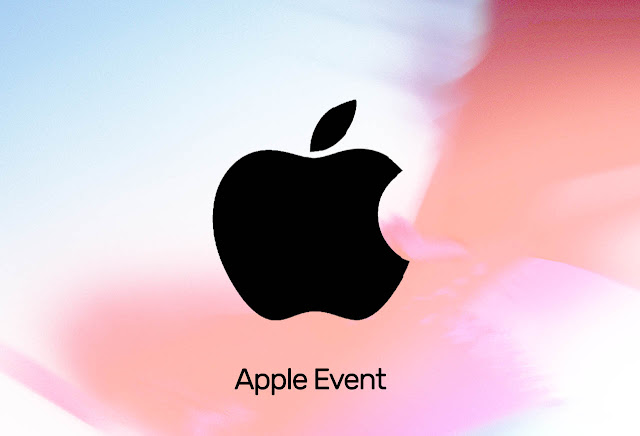Содержание
Как смотреть YouTube (Ютуб) на iPhone в фоновом режиме?
Опубликовано: Рубрика: iOSАвтор: Bestov Vladimir
Практически все люди в мире любят проводить свободное время на просторах интернета, просматривая смешные, познавательные или просто расслабляющие видео. На помощь им приходит популярный видеохостинг YouTube, на котором любой желающий может:
- разместить свой видеоролик;
- посмотреть уже выложенные кем-то работы.
Также популярностью пользуются музыкальные клипы, многие владельцы iPhone слушают музыку именно через YouTube в фоновом режиме, сопрягая это с другими делами.
С компьютерами все понятно: просто включаешь музыку в одной вкладке, а своими делами занимаешься в другой. Но что делать, если хочется послушать музыку на телефоне? Большая часть пользователей смотрит видео именно через смартфон. Возникает вопрос, как смотреть YouTube на iPhone в фоновом режиме?
Содержание
- Способ с панелью быстрого доступа
- Платные методы
- Полезное видео про просмотр YouTube на iPhone в фоновом режиме
Способ с панелью быстрого доступа
Пользователей iPhone спасает одна фишка их телефонов. При просмотре видео с любых ресурсов (только делая это в браузере Safari), в маленькой панели, которую можно вызвать, если провести пальцем снизу вверх от низа экрана, будет отображаться плеер этого видео, его можно остановить его и запустить заново.
Теперь при переходе в другое приложение или возвращении на домашний экран видео остановится. Но его воспроизведение можно продолжить, воспользовавшись плеером на панели быстрого доступа. Теперь музыку можно прослушивать в фоновом режиме. Главное, не закрывать браузер Safari.
Полезные статьи в тему: скачать видео с YouTube на iPhone и iPad и сохранить видео с Ютуб, Instagram на Айфон.
Платные методы
Фото: просмотр видео из YouTube в фоновом режиме на IOS
Есть и более удобный способ, но он уже не бесплатный и обойдется в копеечку. Способ этот напрямую относится к компании YouTube, потому что он является ничем иным как просто платной подпиской на этот сервис. За десять долларов (если округлить) пользователь открывает для себя ряд возможностей и в их числе прослушивание видео (в большинстве случаев музыкальных) в фоновом режиме. Подписка называется YouTube RED.
На данный момент всем пользователям доступны три месяца пробного периода, за это время можно оценить все достоинства и недостатки привилегий и решить вопрос о продлении подписки. Также в список фишек, доступных подписчикам этой программы, входят следующие возможности:
- использовать и просматривать эксклюзивный контент;
- скачивать и хранить видеоролики на своем устройстве.
Хотя второй пункт можно делать и без этой подписки, используя дополнительное программное обеспечение, либо же специализированные сайты.
Что из этого выбирать, решает уже сам пользователь: волнуется ли он только о собственном комфорте или же хочет поддержать любимый ресурс и видеоблоггеров.
Полезное видео про просмотр YouTube на iPhone в фоновом режиме
Посмотреть, как всё это выглядит на практике, можно в следующем видеоролике:
Роман Владимиров, эксперт по товарам Apple, менеджер компании pedant.ru. Консультант сайта appleiwatch.name, соавтор статей. Работает с продукцией Apple более 10 лет.
Как исправить приложение YouTube, которое не работает или работает некорректно на вашем Apple iPhone XR [Руководство по устранению неполадок]
Содержание
- 1 Как устранить неполадки iPhone XR с приложением Youtube, которое продолжает падать?
- 1.1 Первое решение: выйдите из приложения YouTube, затем перезагрузите iPhone XR.

- 1.2 Второе решение: выключить Wi-Fi и снова включить.
- 1.3 Третье решение: сброс настроек сети на вашем iPhone XR.
- 1.4 Четвертое решение: установите ожидающее обновление для приложения YouTube.
- 1.5 Пятое решение: удалите приложение YouTube, а затем переустановите его на своем iPhone XR.
- 1.6 Обратиться за помощью
- 1.7 связаться с нами
- 1.1 Первое решение: выйдите из приложения YouTube, затем перезагрузите iPhone XR.
YouTube является одним из самых популярных и широко используемых приложений пользователями устройств Android и iOS в развлекательных целях. Наличие этого приложения на вашем телефоне похоже на избавление от стресса. Широкий выбор коротких клипов и видеороликов доступен по разным каналам в зависимости от ваших потребностей. И это, вероятно, одна из причин, почему большинство людей поддерживают приложение YouTube на своих домашних экранах. Тот факт, что YouTube поддерживается Google, делает сервис более правдоподобным. Тем не менее, вы редко слышите о том, что сайт YouTube не работает. То же самое касается мобильного приложения.
Тем не менее, приложения по своей природе могут поддаваться случайным проблемам в какой-то момент, и у YouTube нет исключений. Среди общих проблем, с которыми сталкиваются владельцы iPhone в приложении YouTube, это случайные и частые сбои, а также сбой загрузки. Эти симптомы обычно воспринимаются при возникновении проблем с сетью. Положительным моментом является то, что такие проблемы связаны с программным обеспечением и, следовательно, могут быть устранены в домашних условиях с помощью некоторых обходных путей. Ниже выделены предлагаемые способы устранения проблемы с приложением YouTube на новом iPhone XR. Читайте дальше, чтобы узнать, что делать, если YouTube не загружается должным образом или продолжает сбой на вашем новом iPhone.
Однако, если вы ищете решение другой проблемы, обратитесь к нашему руководству по устранению неполадок, поскольку мы уже рассмотрели наиболее распространенные проблемы с этим телефоном. Найдите проблемы, схожие с вашими, и используйте предложенные нами решения.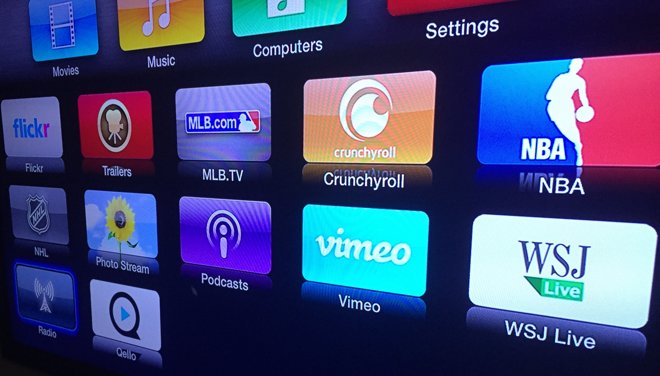 Если они не работают на вас или вам нужна дополнительная помощь, свяжитесь с нами через нашу анкету по вопросам iPhone.
Если они не работают на вас или вам нужна дополнительная помощь, свяжитесь с нами через нашу анкету по вопросам iPhone.
Перед устранением неполадок проверьте подключение к Интернету. Если вы можете получить доступ к вашему беспроводному маршрутизатору / модему, попробуйте сначала перезагрузить его. Это может помочь устранить незначительные проблемы с подключением к Интернету на всех подключенных устройствах. Если проблема не устраняется, даже если ваш iPhone XR имеет надежный и стабильный доступ к Wi-Fi, затем перейдите и примените любую из следующих процедур.
Первое решение: выйдите из приложения YouTube, затем перезагрузите iPhone XR.
Случайные сбои происходят с любым приложением, независимо от того, насколько ухоженным оно будет. Таким образом, YouTube также может показывать неблагоприятные симптомы, не загружается или становится нестабильным в какой-то момент. Хорошо то, что это, как правило, незначительные симптомы, которые можно исправить, перезапустив приложение и телефонную систему. Так что это должно рассматриваться как одно из первых возможных решений:
Так что это должно рассматриваться как одно из первых возможных решений:
- На главном экране проведите пальцем вверх, а затем сделайте паузу.
- Проведите пальцем вправо или влево, чтобы перемещаться по предварительному просмотру приложений.
- Проведите пальцем вверх по предварительному просмотру приложения YouTube, чтобы закрыть его.
Если вы видите предварительный просмотр других приложений, закройте их все так, чтобы ни один из них не вызывал конфликт с работой YouTube. После закрытия YouTube и других фоновых приложений очистите кэш из внутренней памяти телефона, выполнив программный сброс или перезагрузку системы. Вот как это делается:
- Нажмите и удерживайте кнопку Side / Power и любую кнопку громкости в течение нескольких секунд, а затем отпустите, когда меню Slide to Power Off.
- Перетащите ползунок вправо, чтобы полностью отключить iPhone.
- Через 30 секунд снова нажмите кнопку Side / Power, пока не увидите перезагрузку телефона.

Позвольте вашему телефону загрузиться, затем повторите загрузку YouTube, чтобы увидеть, исчезла ли проблема. Если нет, то двигайтесь дальше и попробуйте другие возможные решения.
Второе решение: выключить Wi-Fi и снова включить.
Этот трюк отключает ваш iPhone от сети Wi-Fi, а затем снова подключается. Так что это похоже на обновление вашего интернет-соединения Wi-Fi. По-видимому, это также устраняет незначительные сбои в работе сети, которые создают проблемы для онлайн-приложений и сервисов, таких как YouTube. Если вы хотите попробовать его, выполните следующие действия, чтобы получить доступ к настройкам Wi-Fi на вашем iPhone XR и управлять ими:
- Зайдите в Настройки-> Меню Wi-Fi.
- Затем переключите переключатель Wi-Fi, чтобы выключить его.
- Через несколько секунд снова переключите переключатель, чтобы снова включить Wi-Fi.
Дождитесь, пока ваше устройство подключится к вашей сети Wi-Fi, и когда оно подключится к вашему Wi-Fi Интернету, откройте приложение YouTube и посмотрите, работает ли оно уже нормально. В противном случае устраните неполадки далее.
В противном случае устраните неполадки далее.
Третье решение: сброс настроек сети на вашем iPhone XR.
Проблемы с сетевым подключением также могут быть основной причиной. Учитывая тот факт, что YouTube — это онлайн-приложение, оно делает его уязвимым для проблем, связанных с сетью, в том числе для выявления симптомов. Если виноваты сетевые ошибки, то сброс настроек сети на вашем iPhone может потенциально решить проблему. Итак, вот что вам нужно сделать:
- Откройте приложение «Настройки» из дома.
- Нажмите Общие.
- Выделите, а затем нажмите «Сброс».
- Выберите Сброс настроек сети из указанных опций.
- Введите пароль вашего устройства, когда вас попросят продолжить.
- Нажмите на опцию, чтобы подтвердить сброс настроек сети.
Дождитесь, пока ваш iPhone завершит сброс настроек сети до значений по умолчанию, а затем перезагрузится самостоятельно. После перезагрузки снова подключитесь к сети Wi-Fi и повторите попытку загрузки приложения YouTube при подключении. Посмотрите, решена ли проблема. В противном случае попробуйте следующие обходные пути.
Посмотрите, решена ли проблема. В противном случае попробуйте следующие обходные пути.
Четвертое решение: установите ожидающее обновление для приложения YouTube.
Учитывая, что обновления предлагают исправления ошибок, необходимо постоянно обновлять приложения и программное обеспечение телефона. Если вы не настроили автоматическое обновление приложения YouTube на своем iPhone, скорее всего, вам нужно установить некоторые ожидающие обновления. Тем не менее, следуйте этим шагам, чтобы вручную проверить, загрузить и установить ожидающие обновления для приложения YouTube и других приложений на вашем iPhone XR:
- Нажмите, чтобы открыть App Store.
- Перейдите в раздел «Обновления» в нижней правой части экрана App Store. Появится список ожидающих обновлений приложения.
- Найдите YouTube, затем нажмите кнопку «Обновить» рядом с ним. Это приведет к загрузке и установке ожидающего обновления для приложения YouTube.
- Если доступно несколько обновлений приложения, вы можете нажать кнопку «Обновить все» в правом верхнем углу, чтобы установить все обновления одновременно.

Подождите, пока все приложения завершат обновление, а затем перезагрузите / переустановите ваш iPhone XR, чтобы применить новые изменения и обновить ваши приложения.
Пятое решение: удалите приложение YouTube, а затем переустановите его на своем iPhone XR.
Приложение могло быть полностью повреждено и, следовательно, больше не могло загружаться или работать должным образом. В этом случае вам нужно будет переустановить приложение вашего телефона. Но это также означает необходимость сначала удалить или удалить приложение. В качестве следующих обходных путей удалите, а затем переустановите приложение YouTube на iPhone XR, выполнив следующие действия:
- Разблокируйте свой iPhone, чтобы получить доступ к главному экрану, введя свои учетные данные для разблокировки экрана.
- Нажмите и удерживайте значок приложения YouTube в течение нескольких секунд, пока все значки не начнут покачиваться.
- Нажмите X в верхнем левом углу значка приложения YouTube.

- Если появится сообщение с подтверждением, нажмите «Удалить», чтобы удалить приложение YouTube и его данные.
После удаления проблемного приложения YouTube со своего iPhone выполните программный сброс, чтобы обновить систему телефона и внутреннюю память, подготовив систему к загрузке приложения.
Убедитесь, что ваш iPhone подключен к Интернету через Wi-Fi или сотовую сеть передачи данных. Затем выполните следующие действия, чтобы загрузить и / или переустановить приложение YouTube на iPhone XR:
- Откройте App Store.
- Прокрутите вниз, затем нажмите «Поиск».
- Введите YouTube в поле поиска.
- Нажмите, чтобы выбрать YouTube из результатов поиска.
- Нажмите «Получить» или кнопку «Облако» рядом с приложением YouTube. Это позволит загрузить приложение.
- Нажмите «Установить», чтобы продолжить.
- При появлении запроса введите свой пароль Apple ID, Touch ID или Face ID, чтобы продолжить.
- Подождите, пока приложение завершит установку и появится на главном экране.

Перезагрузите iPhone после установки YouTube, а затем попробуйте загрузить приложение, чтобы увидеть, работает ли оно правильно.
Обратиться за помощью
Вы можете обратиться в службу поддержки Google — YouTube, чтобы обострить проблему для получения дополнительной помощи в выполнении более сложных действий по устранению неполадок, если YouTube все еще показывает тот же симптом или не работает должным образом на вашем iPhone XR. Могут быть некоторые более сложные ошибки, которые необходимо исправить из приложения или с сервера YouTube. Просто дайте им знать, что именно произошло или как YouTube постоянно зависал на вашем новом iPhone XR. Если вы видите какое-либо сообщение об ошибке, запишите детали и передайте эту информацию специалистам службы поддержки. Сообщения об ошибках запрограммированы так, чтобы конечные пользователи знали, что что-то не так, и как это исправить.
связаться с нами
Если вам нужна дополнительная помощь по использованию определенных функций и функций смартфона Apple iPhone XR, посетите нашу страницу учебных пособий. Там вы можете найти список с практическими рекомендациями, пошаговые руководства, а также ответы на часто задаваемые вопросы относительно iPhone XR. Если у вас возникли другие проблемы или у вас возникли проблемы при использовании телефона, вы можете связаться с нами через эту форму. Обязательно сообщите нам более подробную информацию о проблеме или проблемах, которые могут возникнуть у вас, и мы будем рады помочь вам в дальнейшем.
Там вы можете найти список с практическими рекомендациями, пошаговые руководства, а также ответы на часто задаваемые вопросы относительно iPhone XR. Если у вас возникли другие проблемы или у вас возникли проблемы при использовании телефона, вы можете связаться с нами через эту форму. Обязательно сообщите нам более подробную информацию о проблеме или проблемах, которые могут возникнуть у вас, и мы будем рады помочь вам в дальнейшем.
Оцените статью!
Как смотреть YouTube на Apple Watch — если вы действительно хотите
Когда вы покупаете по ссылкам на нашем сайте, мы можем получать партнерскую комиссию. Вот как это работает.
(Изображение предоставлено DenPhotos/Shutterstock)
Как лучшие смарт-часы, которые вы можете купить, Apple Watch позволяют нам делать совсем немного с помощью нескольких взмахов и прикосновений прямо к нашим запястьям. Помимо совершения звонков, текстовых сообщений и прослушивания музыки или подкастов, теперь вы можете просматривать видео YouTube прямо на крошечном дисплее.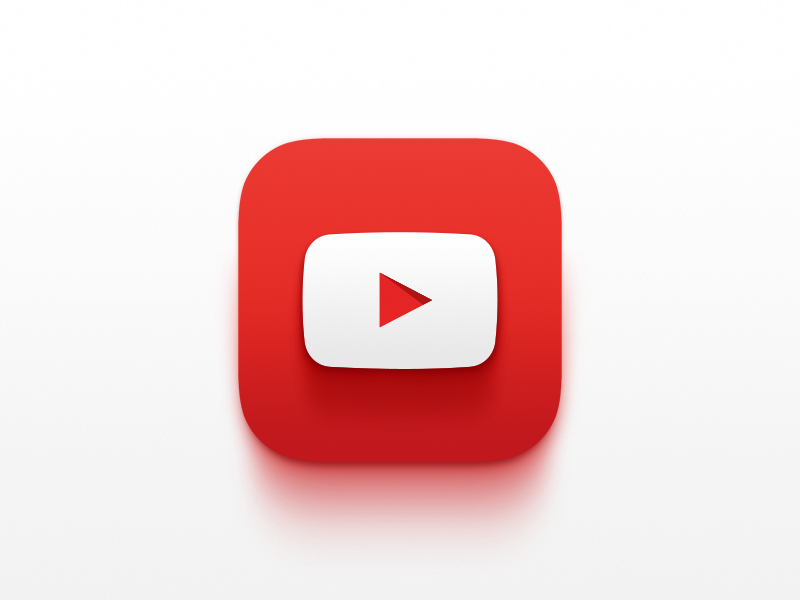
Нет, у YouTube пока нет собственного приложения для Apple Watch. Но есть стороннее приложение под названием WatchTube, которое открывает доступ к YouTube владельцам Apple Watch.
WatchTube (открывается в новой вкладке) можно совершенно бесплатно загрузить в App Store — вам потребуются часы на watchOS 6 или более поздней версии — и очень здорово, как приложение смогло воспроизвести так много функций интерфейса YouTube, включая поиск. Приложение позволит вам смотреть практически любое видео, которое вам нравится.
WatchTube имеет некоторые особенности. Вы не можете синхронизировать свою учетную запись Google — помните, что это стороннее приложение. Вместо этого приложение показывает список популярных видео на YouTube. Вы можете переключаться между четырьмя разделами WatchTube — «Главная», «Поиск», «Библиотека» и «Настройки». В разделе «Главная» есть популярные видео, и вы также можете выбрать определенную категорию видео для главной страницы.
Поиск в приложении работает хорошо, особенно с клавиатурой Apple Watch Series 7.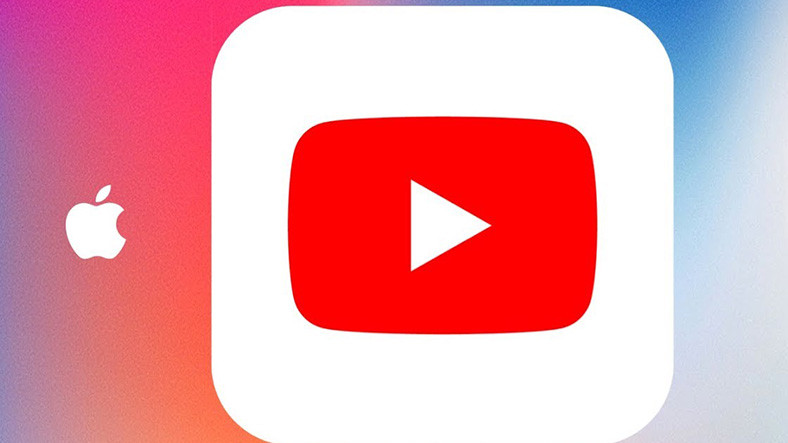 Вы также можете использовать диктовку или функцию наброска сообщений часов для поиска видео.
Вы также можете использовать диктовку или функцию наброска сообщений часов для поиска видео.
Видео выглядят маленькими на экране, особенно при стандартном соотношении сторон 16:9. Вы можете изменить соотношение сторон, но иногда это может уменьшить их еще больше.
В конце концов, экран Apple Watch все еще слишком мал для видео. Apple Watch 7 расширили границы благодаря своему экрану, предлагая на 50% больше дисплея при том же размере 45 мм, чем Apple Watch 3, но это далеко не идеальный экран для просмотра видео. Вероятно, есть причина, по которой за все это время нет официального приложения YouTube для Apple Watch.
(Изображение предоставлено Future)
WatchTube загружается немного медленно. Я попробовал смотреть видео на своих Apple Watch SE и обнаружил, что для полной загрузки домашней страницы требуется много времени, а затем для загрузки определенного видео требуется еще больше времени. Однако звук работает хорошо — вы можете слушать через AirPods или даже через встроенные динамики Apple Watch.
Попадет ли WatchTube в наш путеводитель по лучшим приложениям для Apple Watch в 2022 году? Вероятно, нет, но это не значит, что это не аккуратное приложение без излишеств, которое служит определенной цели. И эй, это 2022 год, поэтому, если вы хотите, чтобы ваши Apple Watch действительно делали все это, просмотр видео теперь может быть частью микса.
Лучшие на сегодня предложения Apple Watch Series 7
51 отзыв покупателей Amazon (открывается в новой вкладке)
☆☆☆☆☆
Цена снижена
(открывается в новой вкладке)
(открывается в новой вкладке) (открывается в новой вкладке)
399 $
(открывается в новой вкладке)
299,99 $
(открывается в новой вкладке)
Просмотр (открывается в новой вкладке)
Цена со скидкой
(открывается в новой вкладке)
(открывается в новой вкладке)
49 долларов США9
(открывается в новой вкладке)
$308
(открывается в новой вкладке)
Вид (открывается в новой вкладке)
(открывается в новой вкладке)
(открывается в новой вкладке)
$
4 (открывается в новой вкладке)
Посмотреть (открывается в новой вкладке)
Показать больше предложений
Получите мгновенный доступ к последним новостям, самым горячим обзорам, выгодным предложениям и полезным советам.
Свяжитесь со мной, чтобы сообщить о новостях и предложениях от других брендов Future. Получайте электронные письма от нас от имени наших надежных партнеров или спонсоров.
Санджана любит все, что связано с технологиями. От новейших телефонов до причудливых гаджетов и лучших предложений, она синхронизируется со всем этим. Она живет в Атланте и является редактором новостей Tom’s Guide. Ранее она продюсировала ведущее индийское технологическое шоу для NDTV и была репортером технических новостей на телевидении. Вне работы вы можете найти ее на теннисном корте или потягивать свой любимый латте в городских кофейнях, которые можно инстаграмить. Ее работы появлялись на NDTV Gadgets 360 и CNBC.
Темы
Носимые устройства
Как создать очередь видео в YouTube на iPhone и iPad
Вы здесь: Главная / iPad / Как создать очередь видео в YouTube на iPhone и iPad
Автор Andrew Myrick 0 комментариев Последнее обновление 27 декабря 2022 г.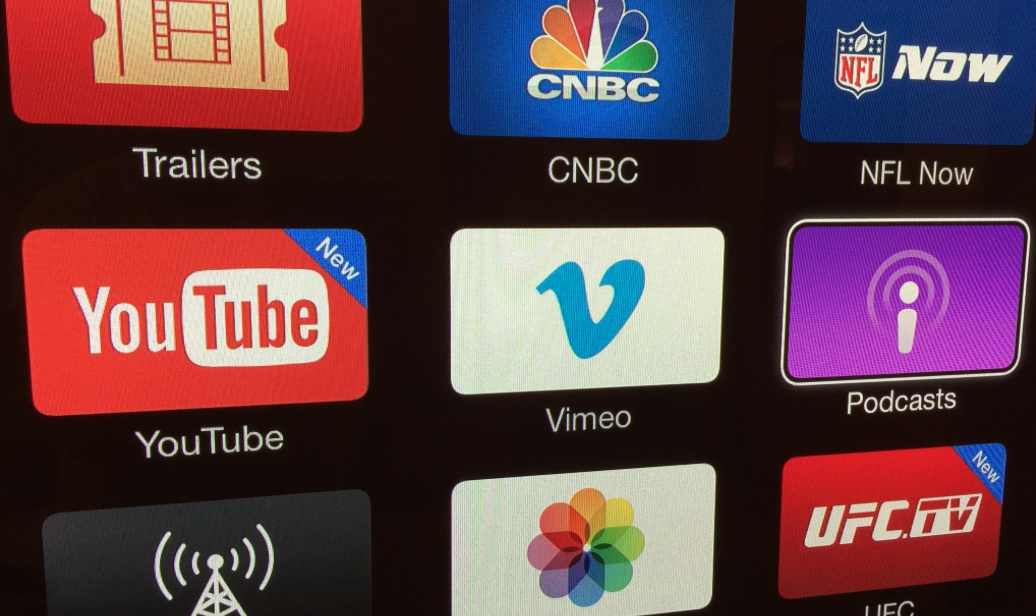
В веб-версиях различных сервисов доступно множество функций, которых нет в их мобильных аналогах. Одним из особенно популярных примеров является YouTube, о чем свидетельствует то, что в 2021 году приложение наконец-то получило возможность использовать режим «картинка в картинке» на iOS9.0003
Похожие материалы
- Как использовать приложение YouTube на Apple Watch
- Как использовать YouTube «картинка в картинке» в Safari на Mac
- Могу ли я воспроизвести два видео YouTube одновременно на iPhone?
- Видео на YouTube слишком медленное на iPad, iPhone или iPod? Попробуйте это исправление
- Как использовать функцию «картинка в картинке» с YouTube на iPhone
Но одна из основных функций, о которой мы даже не подозревали, недоступна на мобильных устройствах, — это возможность создавать очередь видео на YouTube. Это уже давно существует на вашем рабочем столе, но, что удивительно, только сейчас появляется на мобильных устройствах.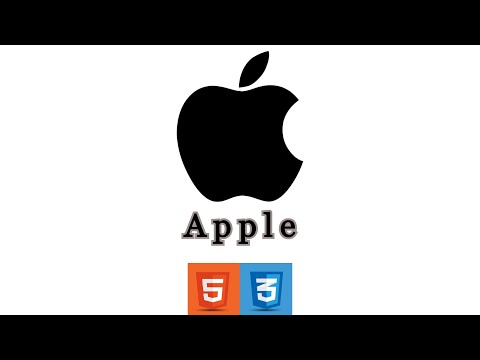
Как создать очередь видео на YouTube на iPhone и iPad
Как и YouTube, когда он начал тестировать «картинку в картинке», есть одно предостережение для тех, кто хочет создать очередь видео на YouTube на iPhone или iPad. И это тот факт, что вам нужно быть подписчиком YouTube Premium. Компания делает это, чтобы предоставить метод для тестирования новых функций и устранения любых недостатков или ошибок, прежде чем сделать их доступными для масс.
YouTube Premium — это платная подписка, благодаря которой вы можете смотреть видео без рекламы, загружать видео для просмотра в автономном режиме, воспроизводить видео в фоновом режиме и многое другое. Стоимость YouTube Premium составляет 11,9 долларов США.9 в месяц, но есть бесплатная пробная версия на один месяц, если вы ранее не подписывались на услугу.
Независимо от того, завершили ли вы подписку на YouTube Premium или уже получили эту подписку, вам необходимо убедиться, что приложение YouTube обновлено до последней версии. В противном случае раздел «Попробуйте новые функции» может быть недоступен или может не отображаться параметр для включения функции «Очередь видео».
В противном случае раздел «Попробуйте новые функции» может быть недоступен или может не отображаться параметр для включения функции «Очередь видео».
- Откройте App Store на своем iPhone или iPad.
- В правом верхнем углу коснитесь Изображение профиля .
- Прокрутите вниз до раздела Обновления .
- Если доступно обновление, нажмите кнопку Обновить рядом с YouTube.
- После установки обновления откройте приложение YouTube.
- Коснитесь Изображение профиля в правом верхнем углу.
- Нажмите Настройки .
- Прокрутите вниз и нажмите Попробуйте новые функции .
- Прокрутите вниз, пока не дойдете до Доступен раздел.
- В разделе Очередь нажмите кнопку Попробовать .
Замечательно, что YouTube позволяет легко опробовать новые функции, как только они станут доступны, даже если функции скрыты за платным доступом.